小米3升级更新MIUI系统、刷机图文教程
刚买回来的小米3系统都可以更新,都需要升级,升级的方法很多,可以线刷,如果有wifi环境可以在线升级,如果没有wifi环境,可以使用小米手机助手USB链接电脑联网手机在线升级,或者直接使用小米手机助手升级系统。下边介绍小米3系统升级方法!

工具/原料
小米3
小米手机助手
使用小米手机助手升级系统
1如果电脑没有安装小米手机助手的同学,可以百度搜索“小米手机助手”,进行下载安装,然后打开小米手机助手,如图

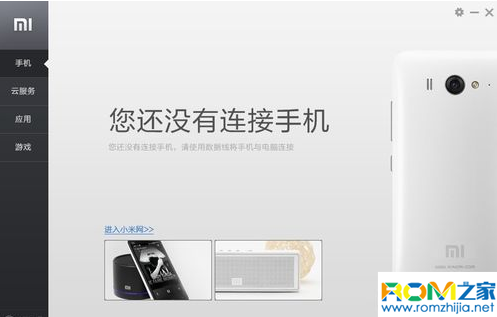
2打开小米手机助手后,使用USB线连接小米3手机,刷新手机图,如图

3在右下角处有个系统升级,发现有个红点,证明是可以升级的节奏,如图,点击系统升级!

4点击系统升级后会检测出新版的系统,提示是否立即升级系统,点击立即升级即可!
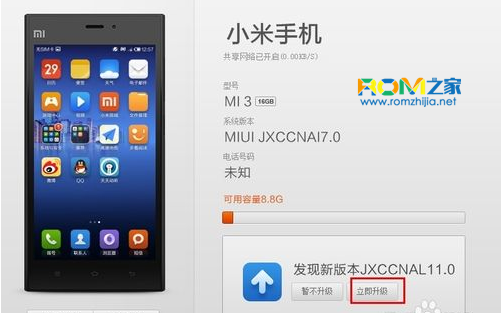
5点击立即升级,系统会进入下载阶段:系统升级中……
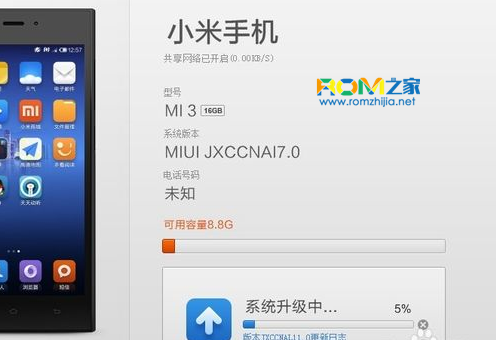
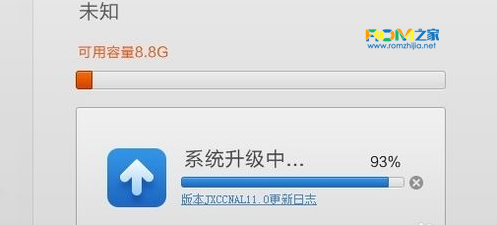
6下载完成后,自动升级完成!最后会提示是否立即重启?点击立即重启
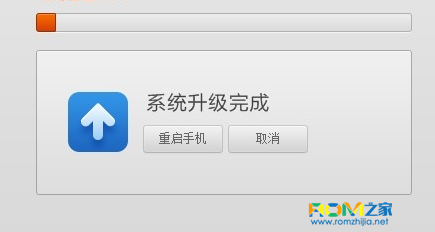
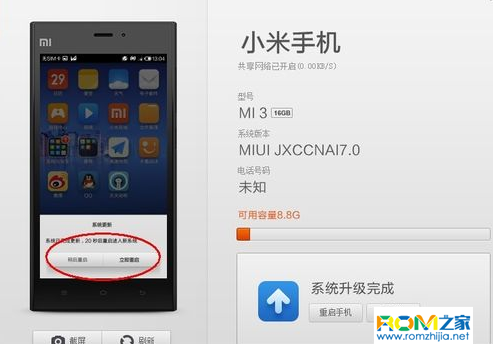
7等待小米3重启手机,重启后即可完成升级了

小米3在线WIFI升级
1小米系统升级很方便的,除了使用上边的小米手机助手升级系统,也可以在手机上边链接wifi升级。这样更方便,只要有高速的wifi环境或者4G,3G环境!打开“系统与安全”的文件夹,里边的【系统更新】软件
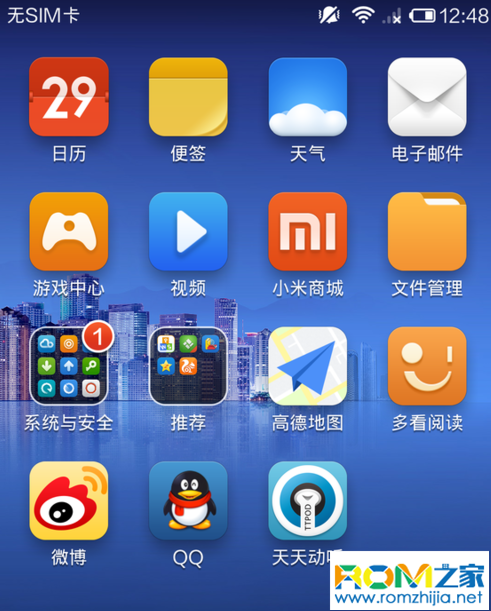
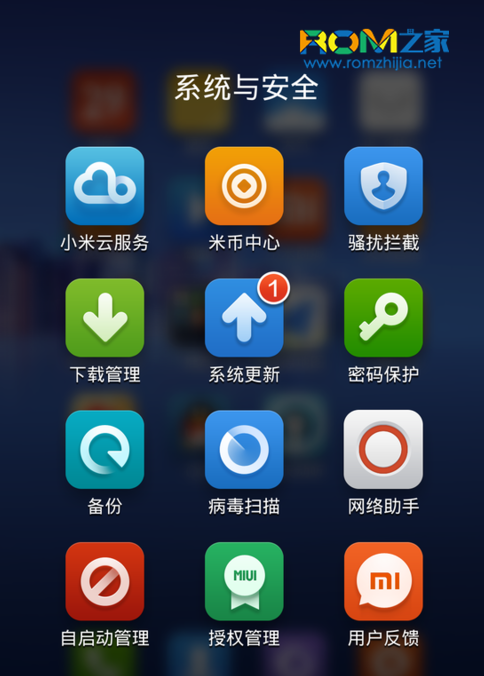
2进入系统更新里边,会自动检测到新的可以更新的系统,如图是稳定版MIUI JXCCNAL11.0稳定版了。原机子刚买回来时MIUI JXCCNAL7.0
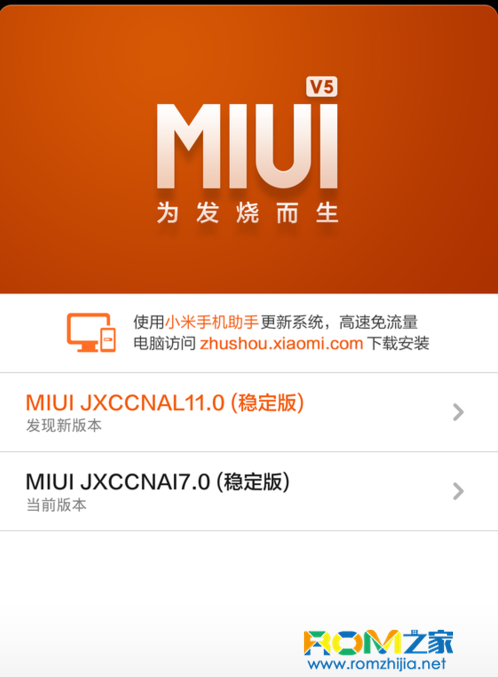
3点击MIUI JXCCNAL11.0的新系统,进入查看更新日记,然后点击立即更新,即可下载更新。下载完成后自动更新,我们不需要做任何事情,保持网络环境即可!更新完成重启即可完成系统升级了。
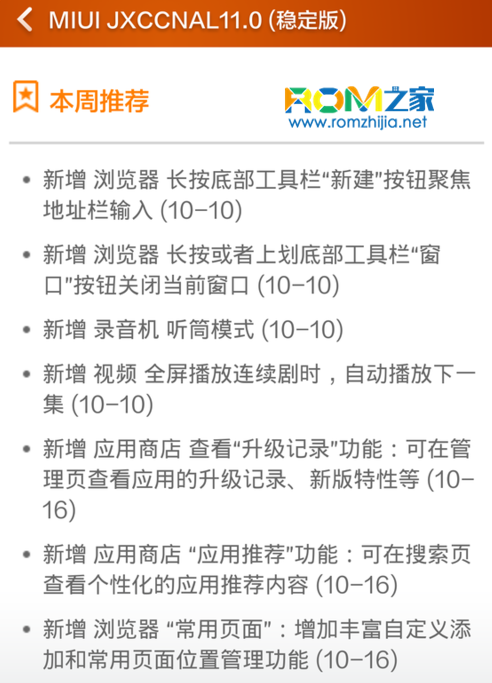
注意事项
刷机的朋友道理也是一样的,可以到官网下载新的开发版的安装包,下载移动到手机,点击安装即可!



